Email Recs
Agrega recomendaciones de productos a tus campañas de email de MailChimp. Esta guía te lleva paso a paso para crear diseños de email, configurar embebidos e insertar recomendaciones en tus plantillas.
¡Antes de empezar!
Asegúrate de haber realizado la integración inicial en la tienda en línea para que Clerk.io esté sincronizado con tu catálogo de productos e historial de pedidos.
Crear diseño de email #
Lo primero que tienes que hacer es crear un Design para tus emails.
Puedes crear tantos diseños diferentes como quieras y cada Design puede usarse en varios bloques de recomendaciones diferentes.
- En el backend de my.clerk.io, dirígete al menú en el lado izquierdo. Haz clic en Email -> Designs.
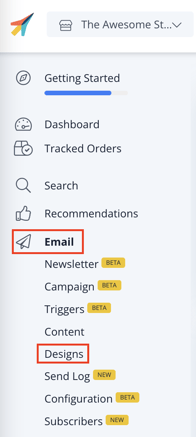
- Haz clic en New Design.
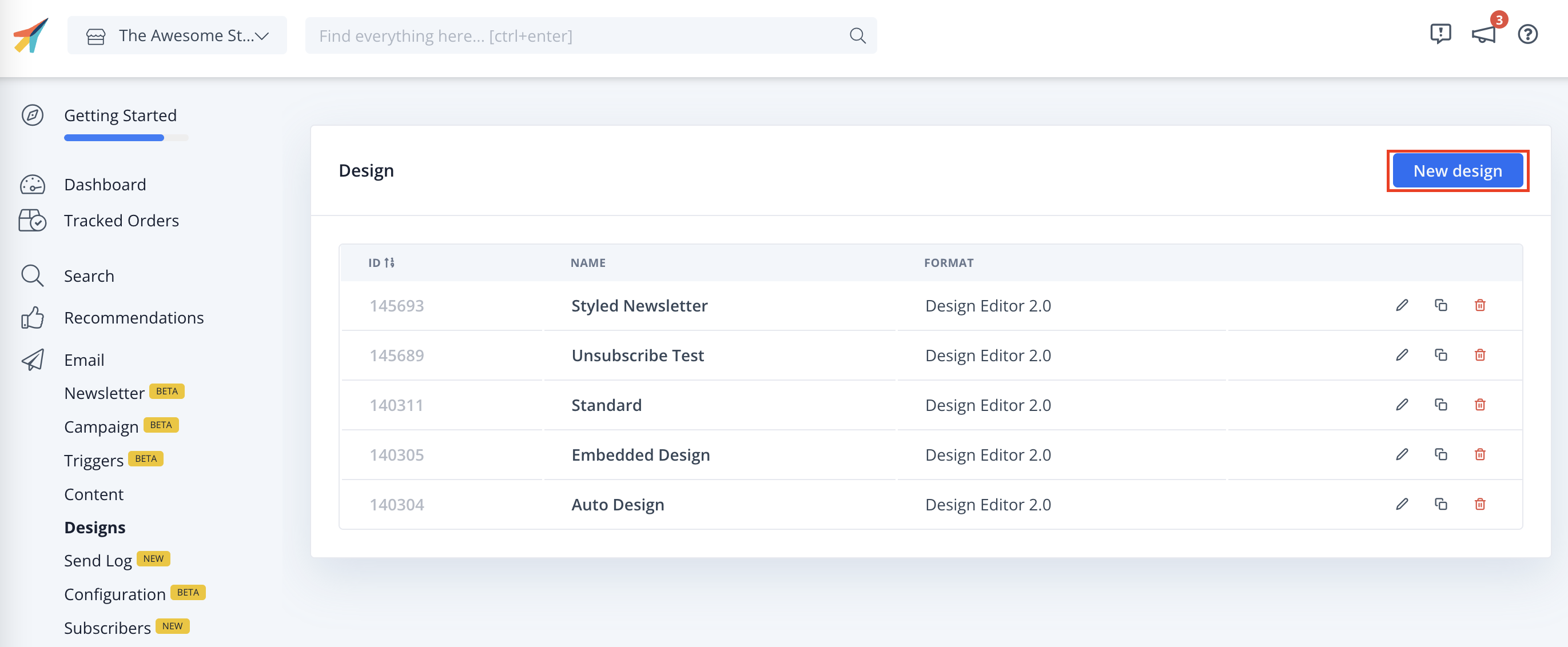
- Selecciona el tipo de diseño, el tipo de contenido y ponle un nombre al diseño. Luego haz clic en Create Design.
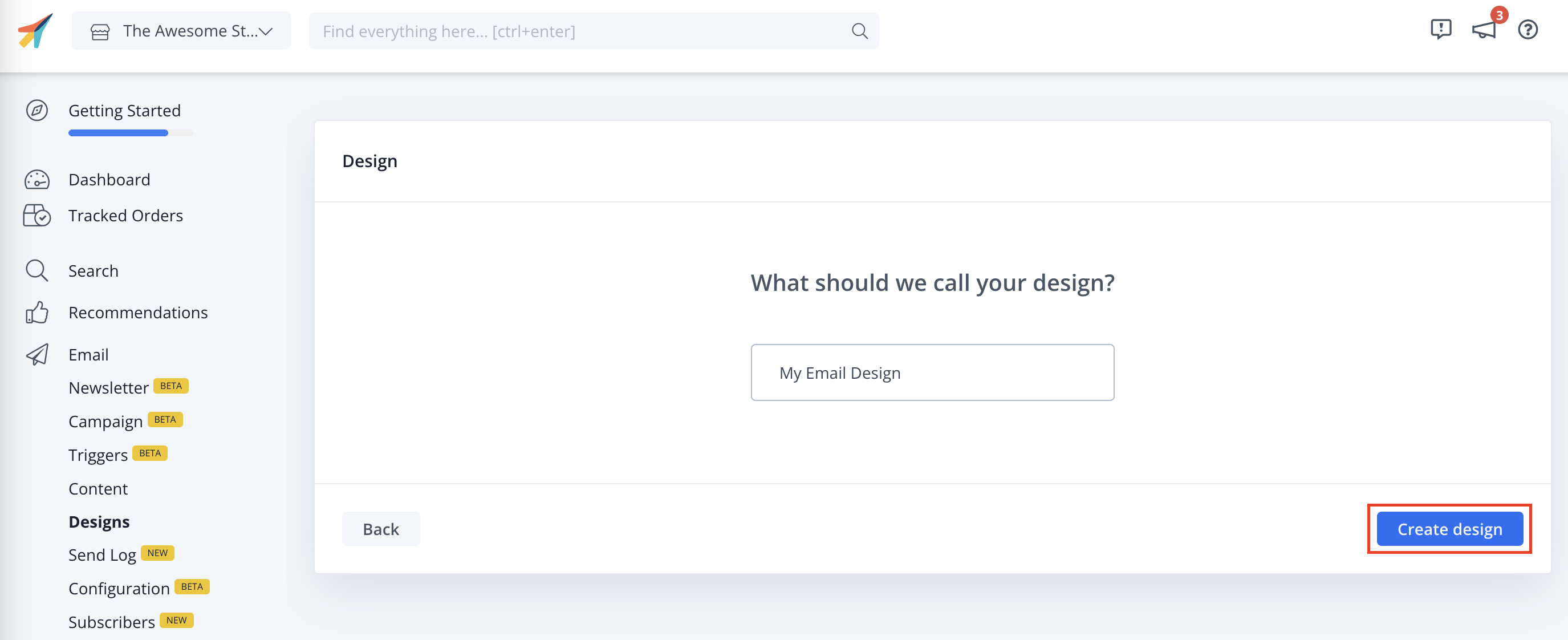
- Agrega o modifica tu diseño de email. Haz clic en Publish cuando estés satisfecho con tu diseño.
Crear embed de email #
Cada tipo de recomendaciones Email debe tener su propio Embed.
Estos Embeds controlan cuántos productos mostrar, qué lógica utilizar, si se deben aplicar filtros, etc.
- Ve a Email.
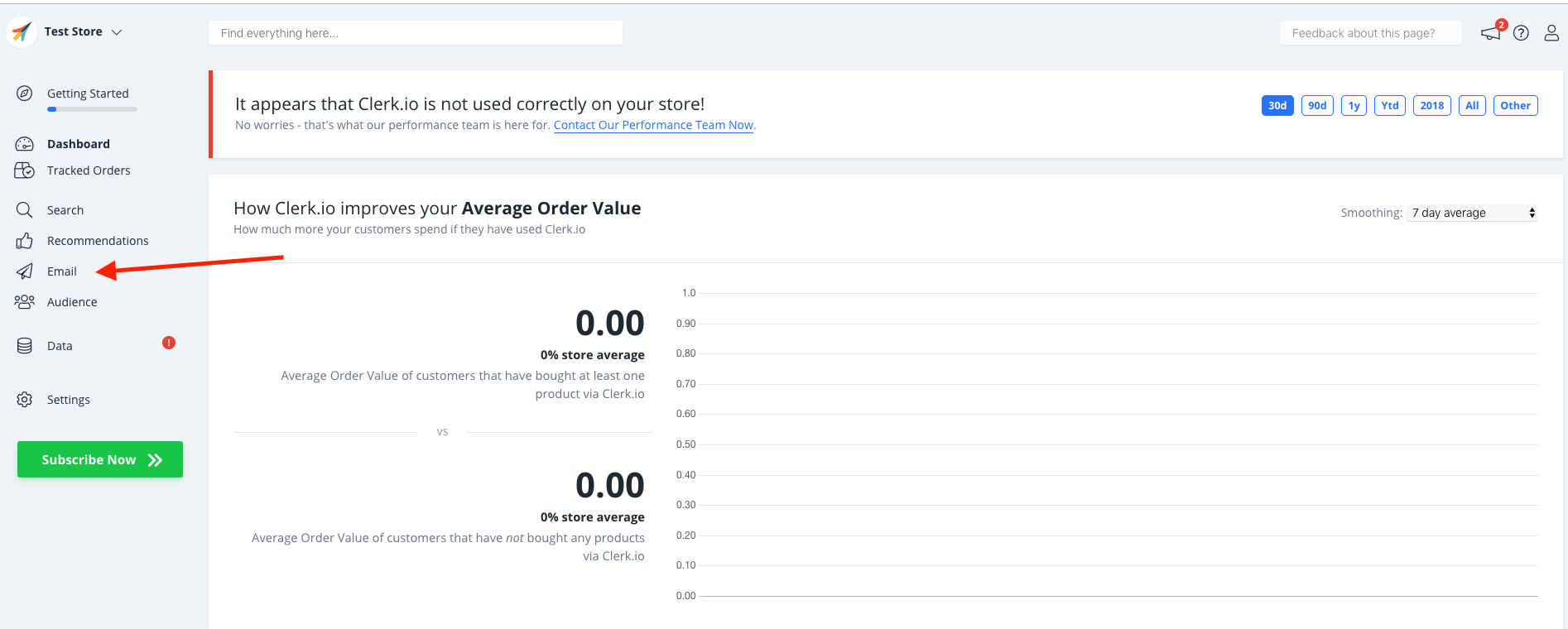
- Haz clic en Embeds y Add Email Embed y asígnale un nombre.
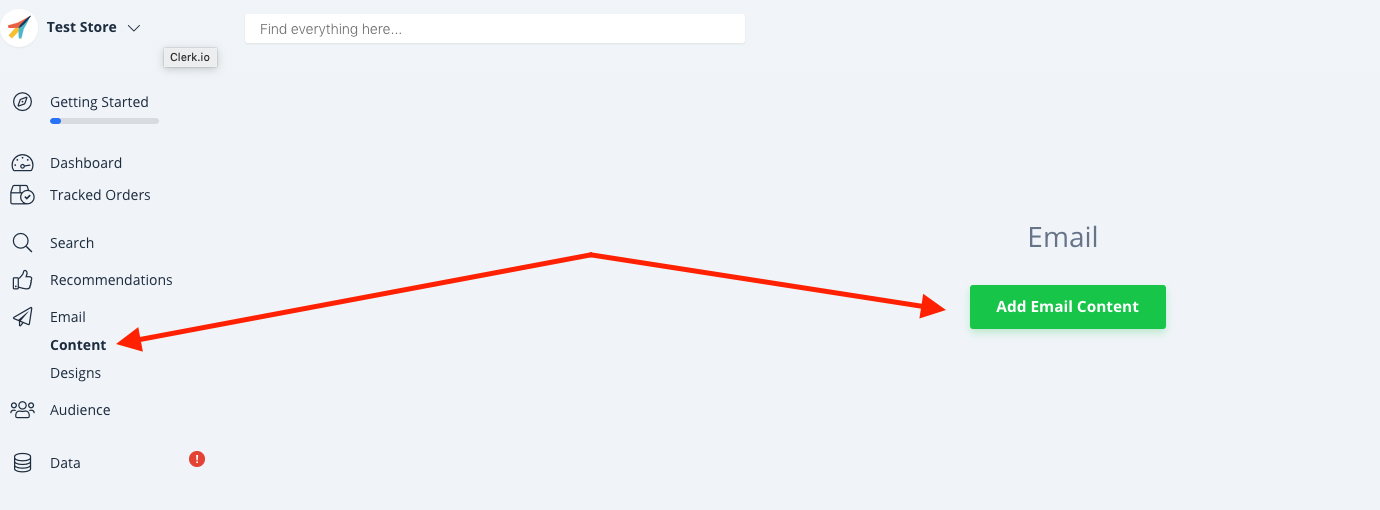
- Ponle un Name al email embed y Set the goals que te gustaría lograr con este Email embed, para elegir el slider correcto para tu situación específica. Luego, Create Embed.
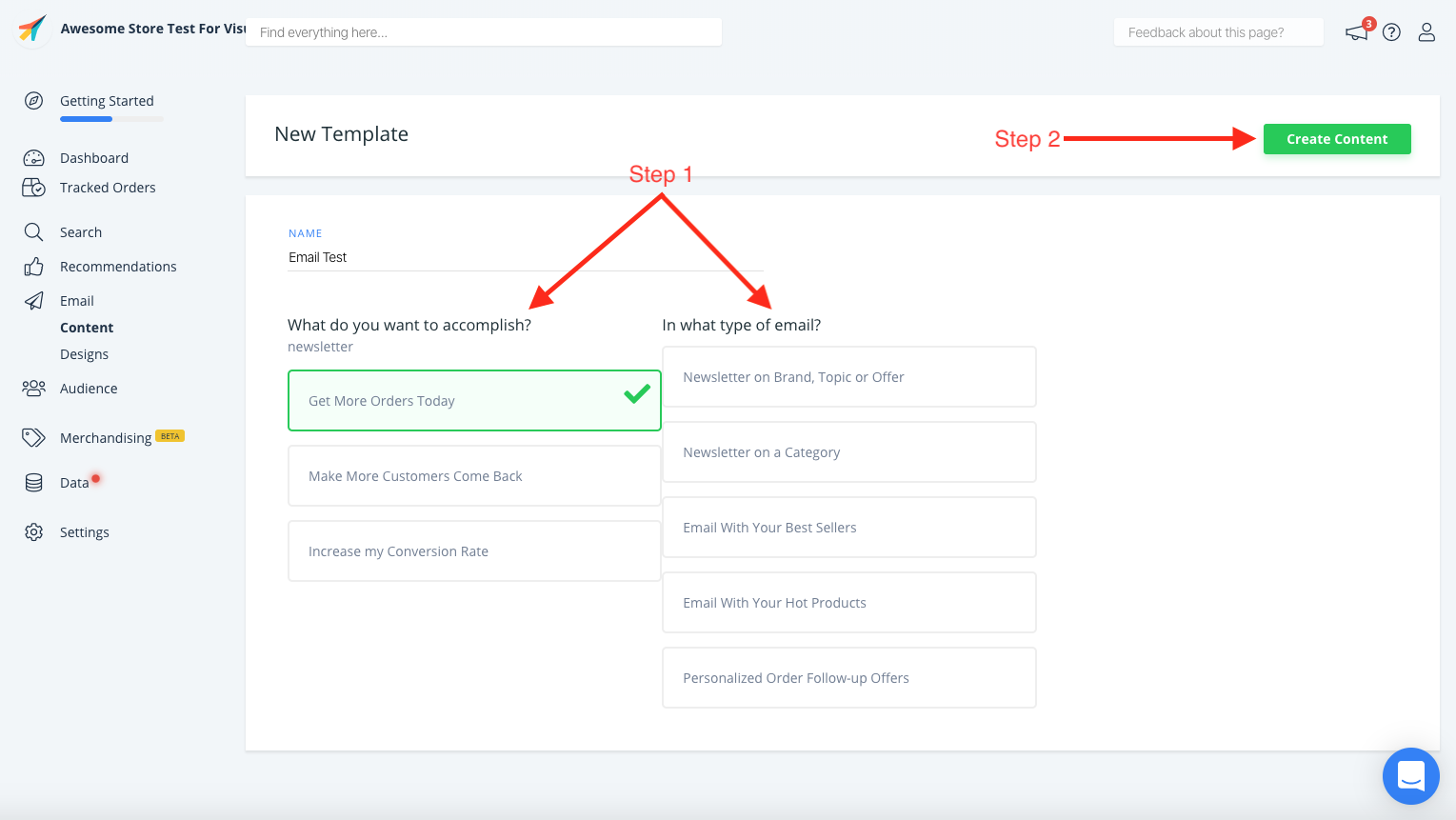
- La lógica de producto se elegirá según tus objetivos, pero siempre puedes cambiarla si lo deseas.
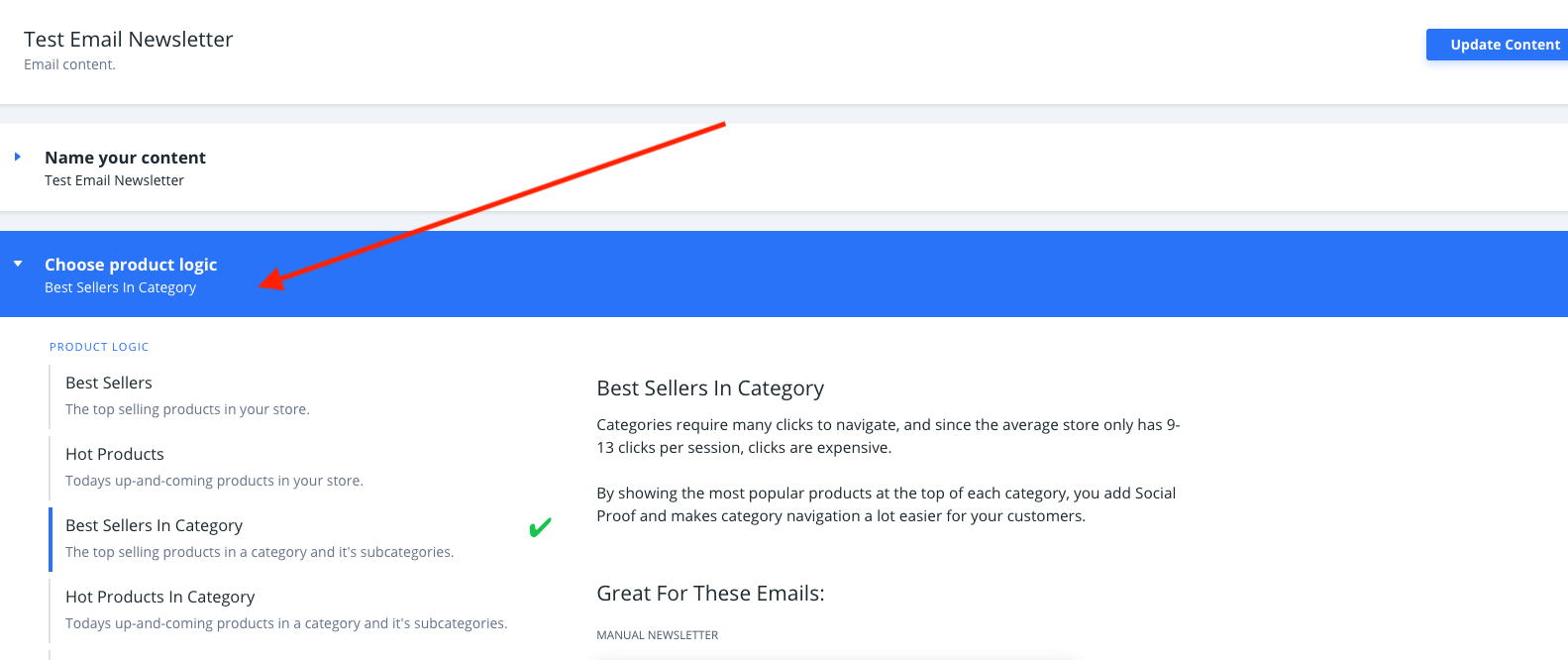
- Selecciona el Number of products que quieres mostrar y elige uno de los diseños que has creado. Haz clic en Update Element para guardar los cambios.
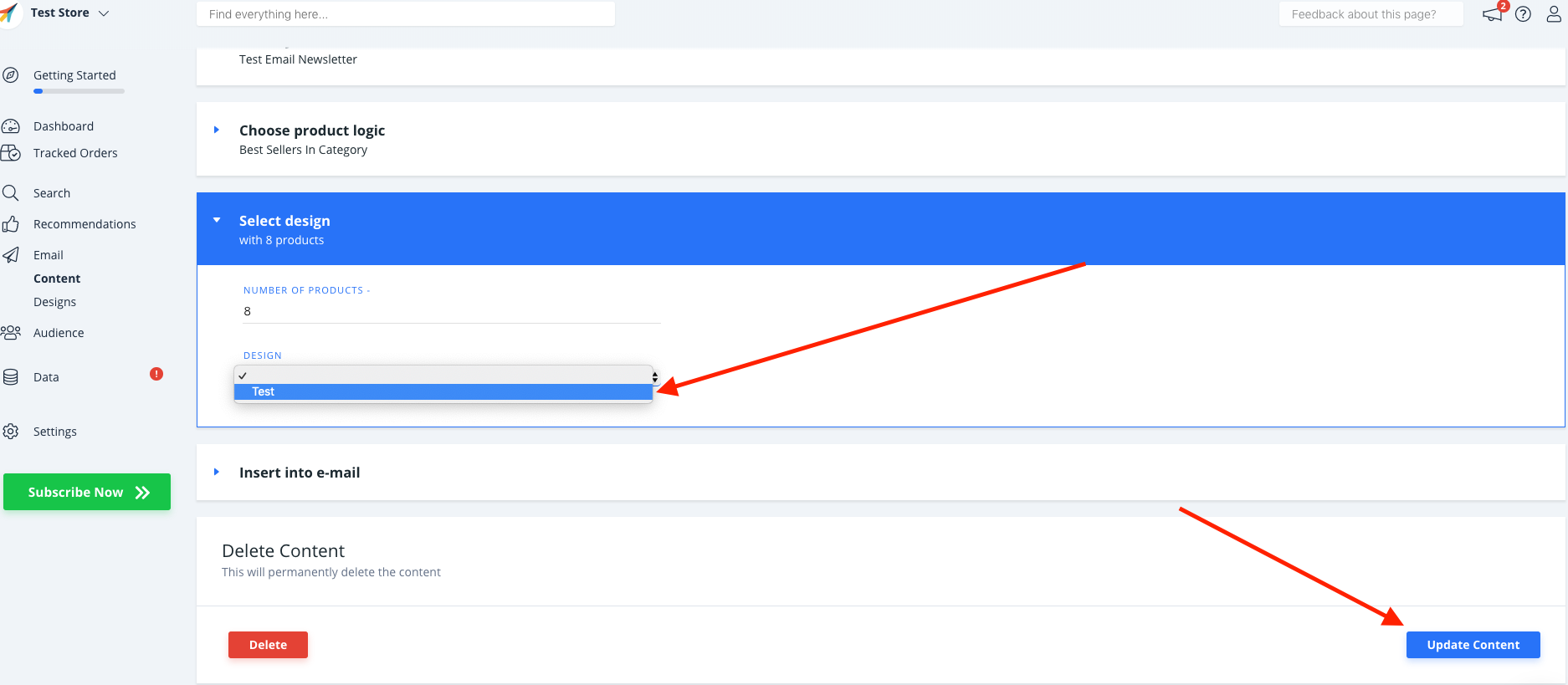
Obtener el código embebido #
En Insert into email, elige Mailchimp como la Plataforma de E-mail.
OPCIONAL: Dependiendo de la Element Logic que hayas elegido, tal vez sea necesario añadir datos extra como keywords o un category ID.
Haz clic en Copy Embed Code To Clipboard en la página del Element.
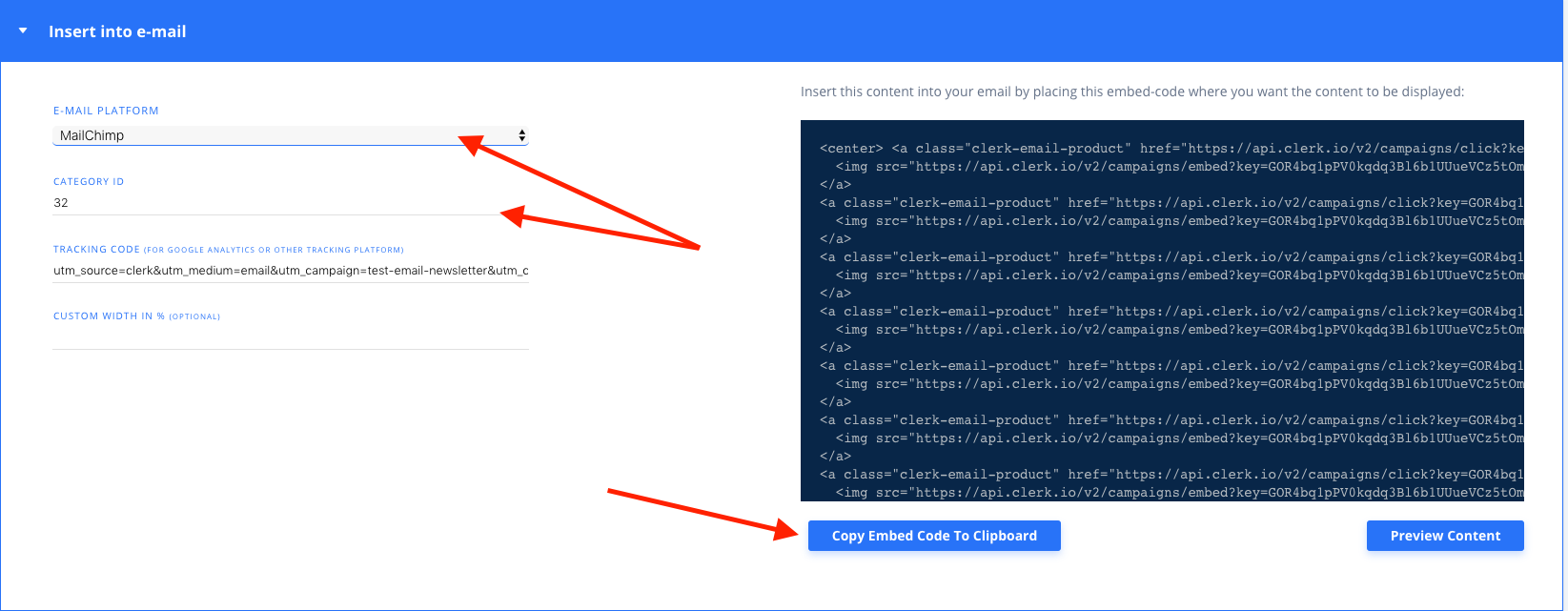
Insertar recomendaciones #
- En Mailchimp, ve a Templates.
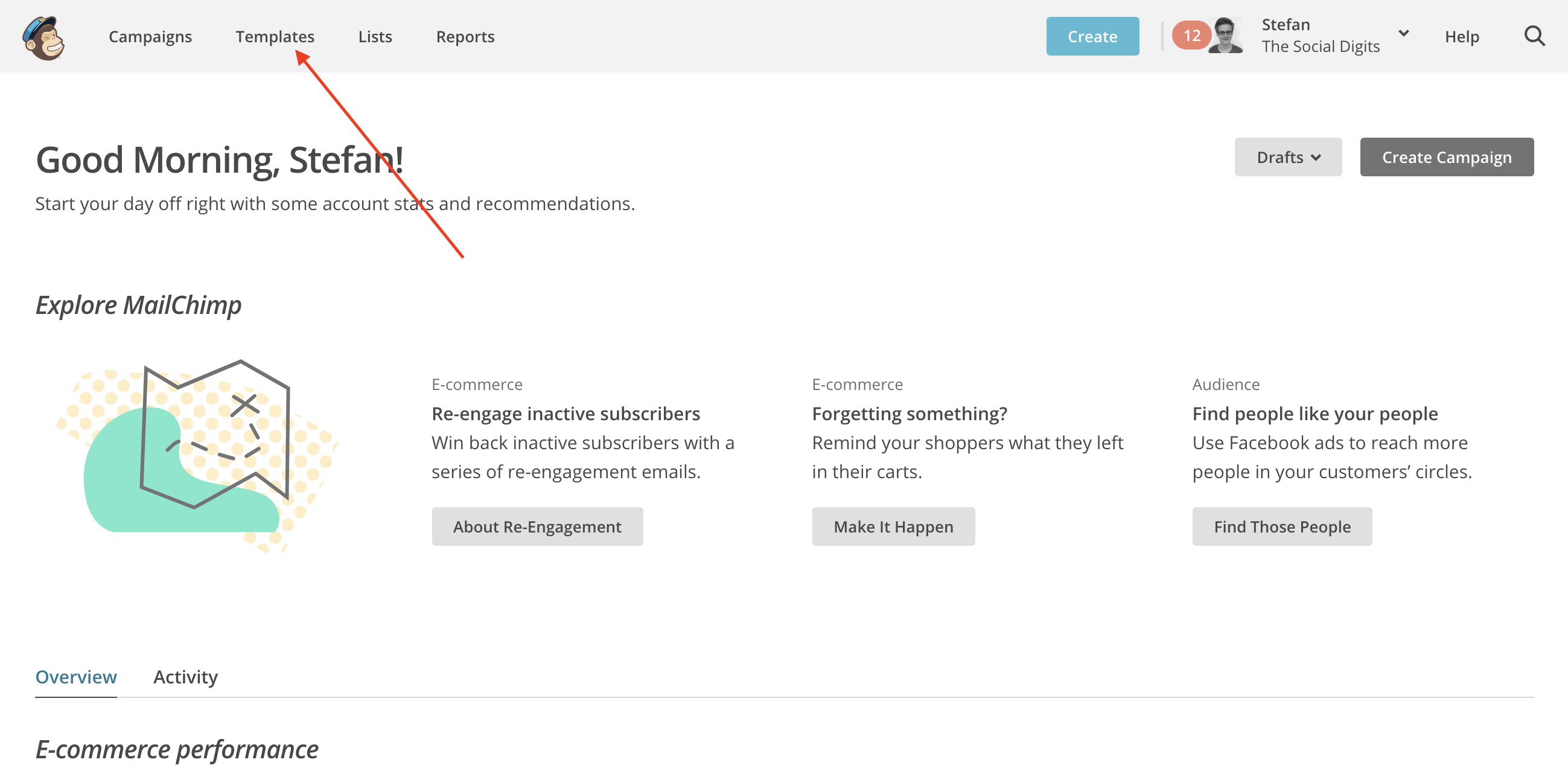
- Haz clic en Edit en la plantilla en la que deseas insertar tus recomendaciones de email.
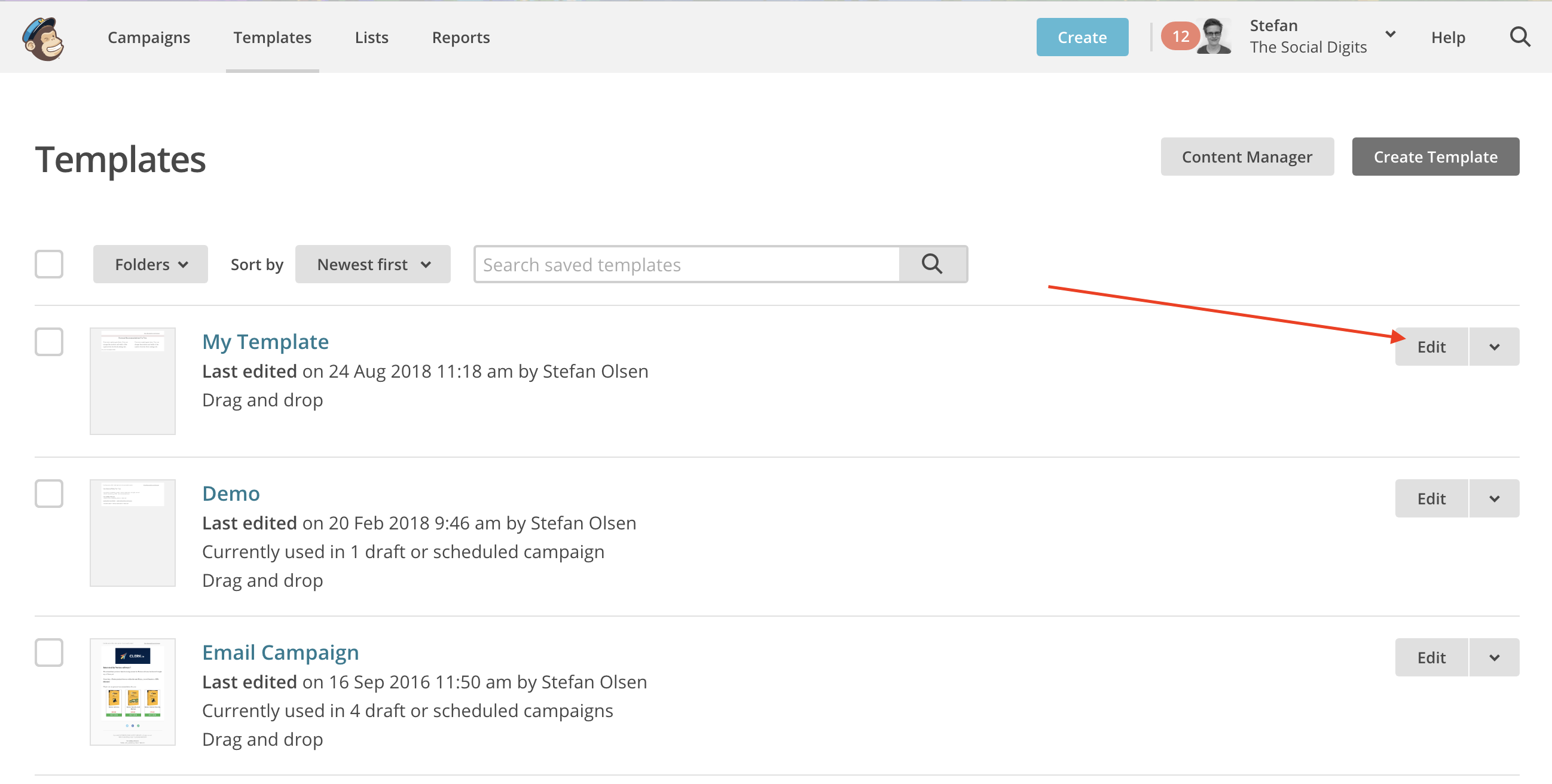
Arrastra un Code Block a la parte de la plantilla donde quieres que se muestren las recomendaciones.
Pega el embedcode en el editor.
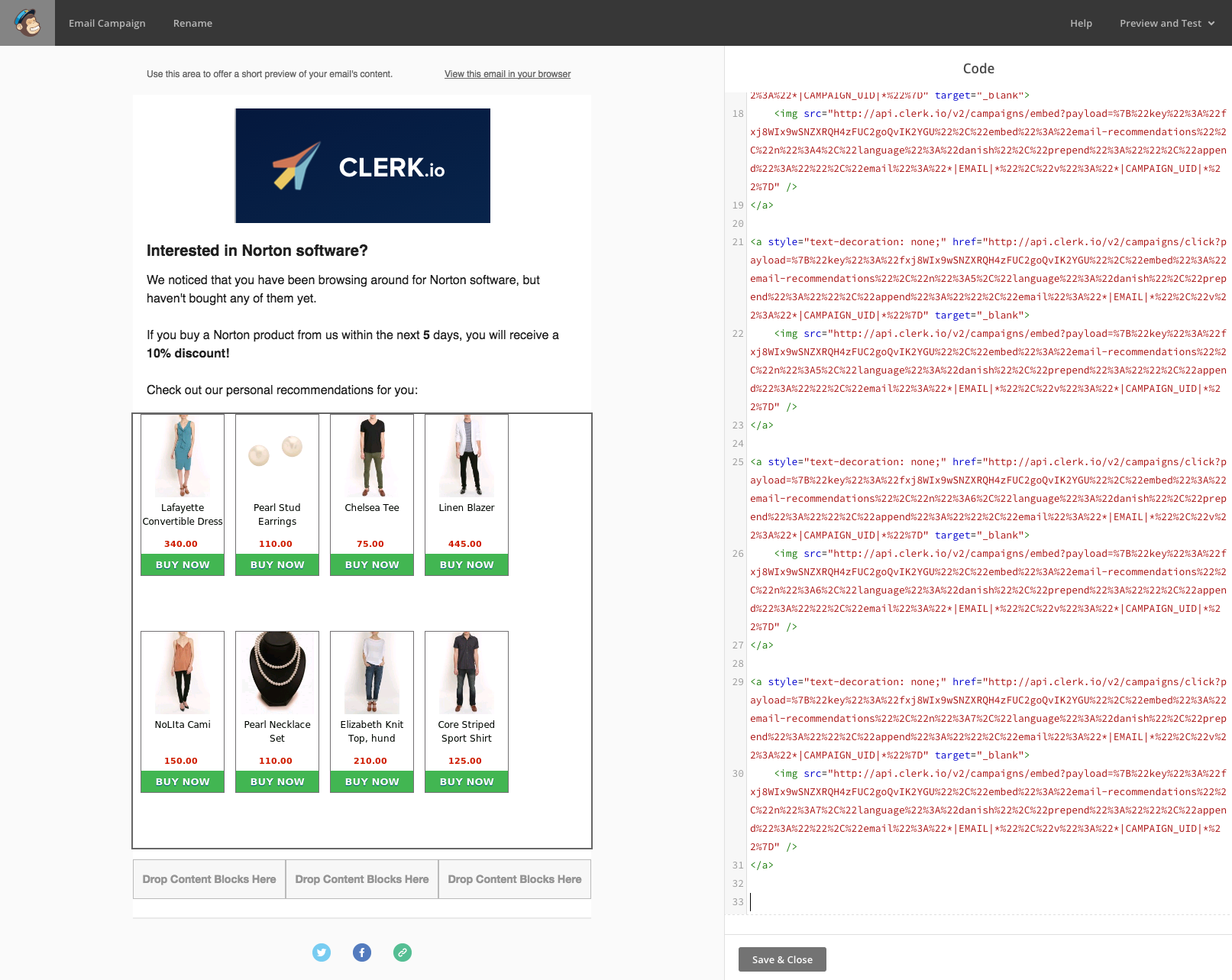
¡Felicidades! ¡Ahora tienes Email Recommendations en tu plantilla de MailChimp!
Esta página ha sido traducida por una IA útil, por lo que puede contener errores de idioma. Muchas gracias por su comprensión.